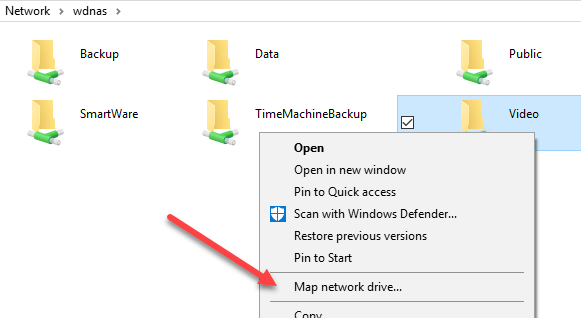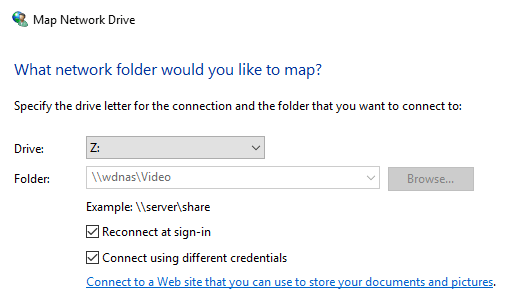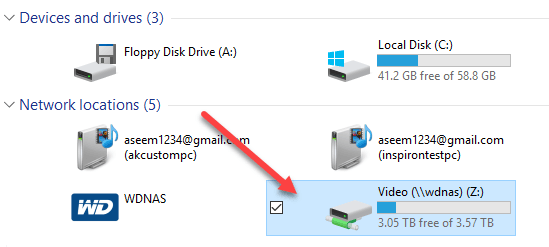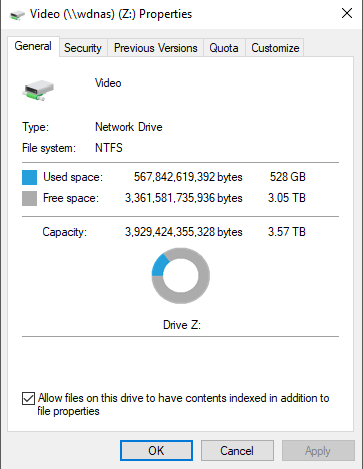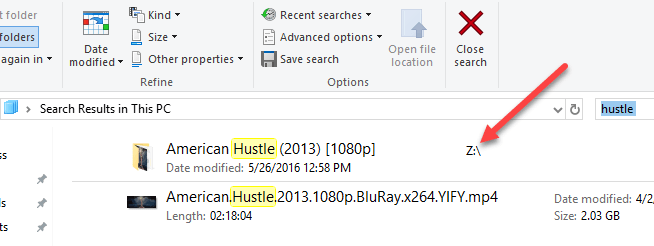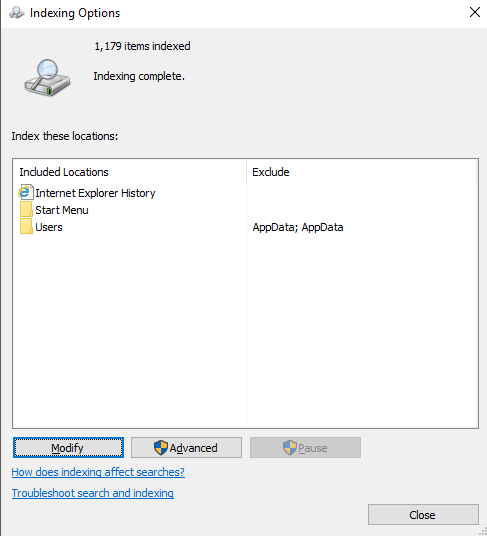No Windows 10, a função de pesquisa padrão indexa o histórico do Internet Explorer, o Menu Iniciar e a pasta inteira de usuários na partição do sistema. E se você quiser adicionar uma pasta de rede ao índice de pesquisa no Windows 10? Por exemplo, digamos que você tenha um dispositivo NAS (armazenamento conectado à rede) e tenha um monte de vídeos, imagens e arquivos lá que simplesmente não cabem no seu PC?
Neste artigo, eu mostrar-lhe-ei como adicionar uma pasta de rede ao índice de pesquisa para que, ao pesquisar um arquivo no Explorer, você também obtenha resultados que incluam arquivos armazenados na pasta de rede.
Nota: tecnicamente falando, o cliente Windows não adicionará um local de rede ao índice de pesquisa local. Em vez disso, ele passará essa pesquisa para o servidor e o servidor executará uma pesquisa usando seu índice. Se você estiver tentando pesquisar um dispositivo NAS, ele executará a pesquisa em tempo real, para que os resultados demorem um pouco para aparecer. Se pesquisar um servidor de arquivos do Windows, você precisará garantir que o índice de pesquisa no servidor inclua todos os locais desejados.
Etapa 1 - Compartilhar pasta
A primeira coisa que você O que você quer fazer é compartilhar a pasta que você deseja incluir no índice. Você precisará compartilhar a pasta no seu NAS ou na máquina host, se forem arquivos armazenados em um PC com Windows, por exemplo. Por exemplo, eu queria incluir alguns arquivos armazenados no meu PC com Windows 7 no índice de pesquisa do Windows 10. Estes são os três arquivos de teste que eu quero incluir:
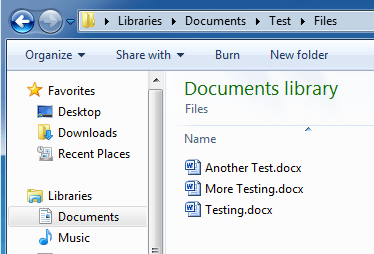
Então eu fui para o Windows 7 e compartilhei a pasta clicando com o botão direito do mouse e escolhendo Propriedades.
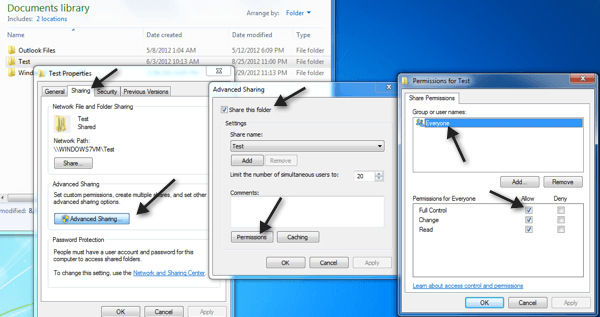
Em seguida, cliquei na guia Compartilhamento, Compartilhamento Avançado, marcou Compartilhar esta pasta, clicou em Permissõese deu Controle total a todos. Você obviamente não precisa dar a todos controle total, só estou fazendo isso aqui porque é mais fácil de configurar.
Etapa 2 - Mapear unidade de rede
Em seguida, você precisa mapear a pasta como uma unidade no Windows 10. Você pode fazer isso abrindo o Explorer e clicando em Redena parte inferior. Encontre seu NAS, servidor de arquivos ou PC na lista e, em seguida, clique duas vezes nele para ver as pastas compartilhadas.
Vá em frente e clique em na pasta compartilhada e depois clique em Fácil acessoe Mapear como drive. Observe que você também pode clicar com o botão direito do mouse na pasta e escolher Mapear unidade de rede. Você precisará fornecer credenciais para efetuar login no servidor de arquivos ou no PC da rede.
Observe que, a menos que as duas máquinas tenham o mesmo nome de usuário e senha , você precisará verificar a caixa Conectar usando credenciais diferentese digitar o nome de usuário e a senha desse computador ou servidor de arquivos. Agora, quando você for ao computador, a unidade mapeada deverá estar listada.
Agora clique com o botão direito do mouse na unidade de rede e clique em Propriedades. Na parte inferior, certifique-se de marcar os Permitir que os arquivos desta unidade tenham conteúdo indexado, além das propriedades do arquivo.
Depois de fazer isso, os novos arquivos serão verificados e incluídos na pesquisa do Windows 10. Dependendo de quantos arquivos foram adicionados, pode levar algum tempo até você começar a ver os resultados. Agora, quando realizo uma pesquisa, vejo arquivos da minha pasta NAS mapeada:
Doce! Além disso, observe que para certos tipos de arquivo, como documentos do Word, ele também indexa o conteúdo dos arquivos, para que você possa pesquisar dentro de arquivos de texto, etc. Como mencionei anteriormente, esses arquivos não estão sendo indexados no índice de pesquisa local. . Se você clicar em Iniciar e digitar as opções de indexação, verá que o local da unidade de rede mapeada não está listado nem pode ser adicionado.
Basicamente, ele está realizando a pesquisa em tempo real, e é por isso que será lento se você tiver um grande número de arquivos em seu compartilhamento de rede. É sobre isso! Além disso, confira meu post sobre reconstruir o índice de pesquisa caso você não esteja obtendo todos os resultados desejados ao fazer uma pesquisa. Se você tiver algum problema ao pesquisar um local de rede no Windows 10, poste um comentário aqui e tentarei ajudar. Aproveite!